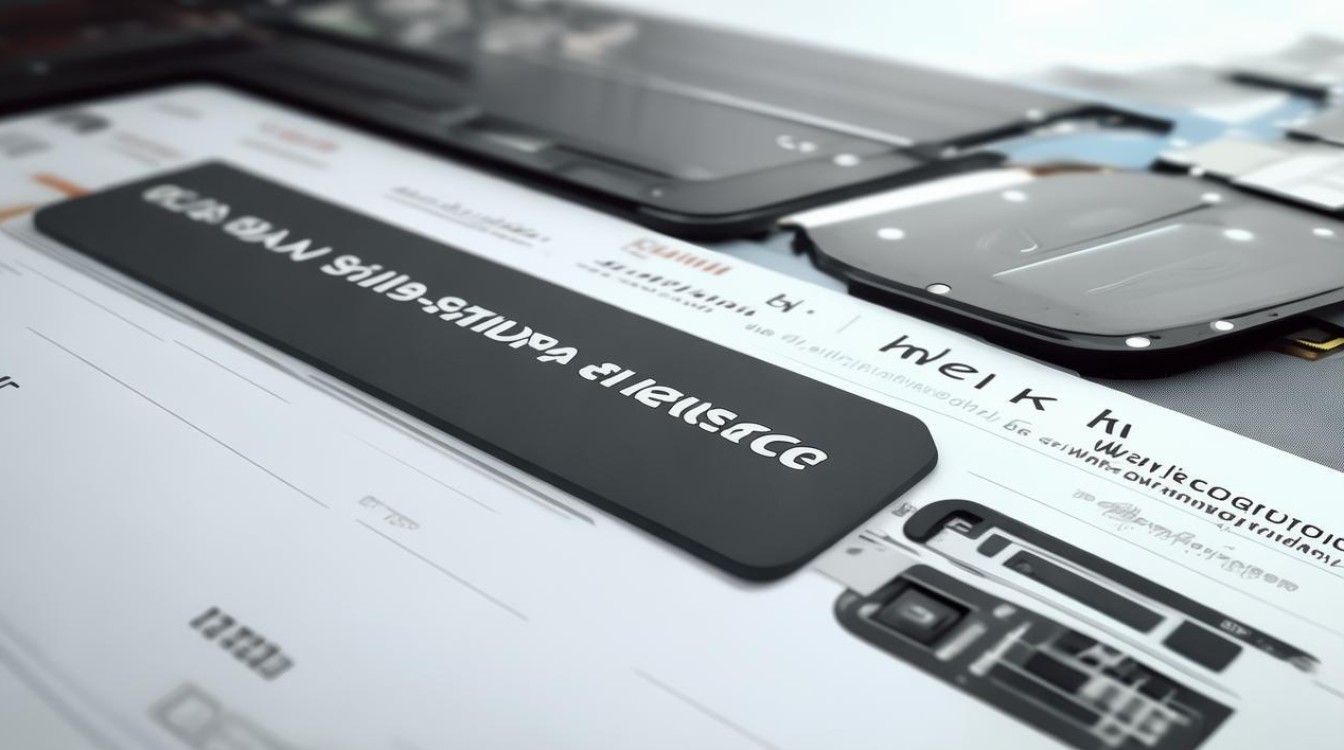硬盘怎么换固态硬盘
shiwaishuzidu 2025年4月19日 00:59:19 固态 28
更换硬盘为固态硬盘,需先备份数据,关闭电源并拆开机箱,拔下旧硬盘连接线,装上固态硬盘并固定,再连接好数据线和电源线,最后装回机箱即可。
更换硬盘为固态硬盘(SSD)是提升电脑性能的有效途径,以下是详细的步骤指南:

-
准备工作
- 备份数据:在更换硬盘之前,务必备份重要数据,可以使用外部硬盘、云存储或其他备份工具来保存数据。
- 关闭电源:关闭计算机并断开所有电源线,确保操作安全,按下主机上的电源按钮5秒钟,以释放主机内可能残留的电量。
- 准备工具:根据硬盘安装位置的不同,可能需要准备螺丝刀等工具,为了方便操作,还可以准备一个吸盘来轻松取下笔记本的后盖。
-
确认接口类型和准备固态硬盘
- 确认接口类型:在购买固态硬盘之前,需要确认你的电脑支持的接口类型,常见的接口类型包括SATA、mSATA和M.2等,你可以通过查看电脑的用户手册或在线搜索来确定你的电脑支持哪种接口类型。
- 选择合适的固态硬盘:根据你的需求和预算选择合适的固态硬盘,考虑因素包括存储容量、读写速度和品牌声誉等,建议选择知名品牌的产品,以确保质量和性能。
-
安装固态硬盘
- 打开机箱或后盖:使用螺丝刀拧开主机箱或笔记本电脑后盖上的螺丝,并取下后盖,注意在操作过程中要小心,避免损坏机箱或后盖。
- 找到硬盘位:在机箱或后盖内部找到硬盘位,对于台式机,通常位于机箱的前部或底部;对于笔记本电脑,则可能位于底部或侧面。
- 安装固态硬盘:将固态硬盘插入硬盘位,并使用螺丝固定,对于M.2接口的固态硬盘,需要将其插入M.2插槽,并用螺丝固定。
-
连接数据线和电源线

- 连接数据线:将固态硬盘的数据线连接到主板上的相应接口,对于SATA接口的固态硬盘,需要连接SATA数据线;对于M.2接口的固态硬盘,则无需连接数据线。
- 连接电源线:将固态硬盘的电源线连接到主板上的电源接口,确保连接牢固,以避免在使用过程中出现松动。
-
设置BIOS
- 进入BIOS设置:在电脑启动时按下相应的按键(通常是Del、F2或F10等)进入BIOS设置界面。
- 设置启动顺序:在BIOS设置界面中,找到“启动”选项,并将固态硬盘设置为第一启动项。
- 保存设置并退出:完成设置后,保存更改并退出BIOS设置界面。
-
安装操作系统和驱动程序
- 安装操作系统:如果固态硬盘上没有预装操作系统,你需要使用U盘或光盘制作一个可引导的安装介质,并在其中安装操作系统。
- 安装驱动程序:安装完成后,需要安装固态硬盘的驱动程序以及芯片组驱动等必要软件,这些驱动程序通常可以在主板制造商的官方网站上下载。
-
检查固态硬盘状态
- 检查连接情况:确保固态硬盘已经正确连接到主板,并且没有松动或接触不良的情况。
- 检查系统识别:进入操作系统后,检查是否能够正常识别固态硬盘,如果无法识别,可能是硬件故障或驱动程序问题,需要进一步排查。
-
恢复数据:将之前备份的数据恢复到固态硬盘中,建议在数据恢复过程中仔细核对文件完整性和准确性。

-
测试固态硬盘性能:为了确保固态硬盘的性能符合预期,可以使用专业的硬盘性能测试软件进行测试,常用的测试软件包括CrystalDiskMark、AS SSD Benchmark等,通过测试可以了解固态硬盘的读写速度、随机访问性能等关键指标。
更换硬盘为固态硬盘虽然涉及多个步骤,但只要按照上述指南进行操作,并注意每个细节,就可以顺利完成升级过程,在享受固态硬盘带来的高速读写和低噪音优势的同时,也别忘了定期备份数据以防万一。